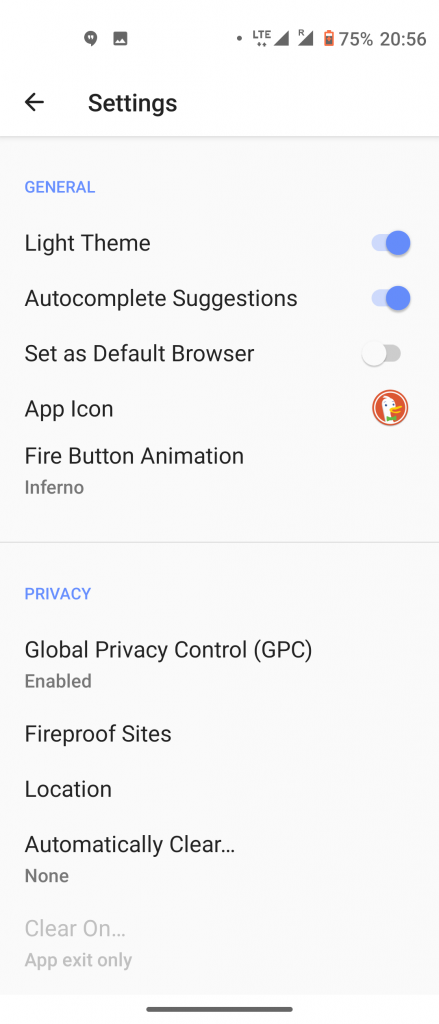تعد أجهزة الكمبيوتر المحمولة المخصصة للألعاب باهظة الثمن ومزعجة للغاية عندما يبدأ الكمبيوتر المحمول في التأخر أو التأتأة في اللعبة. هذه بطئ قد يرجع ذلك إلى الكثير من الأسباب التي قد لا تعرفها. من الصعب العثور على الخطأ في الكمبيوتر المحمول واستعادة أداء الألعاب المفقود. لا تقلق ، لأن هذا سيساعدك على الإصلاح ، يمكنك تجربته على الكمبيوتر المحمول للألعاب لتحسين أداء الألعاب والضغط على أقصى أداء ممكن له. في غضون ذلك ، يمكنك أن تتعلم ممارسة الألعاب دون تنبيه أصدقاء Discord .

جدول المحتويات
أدناه ، قمنا بتزويد قائمة بأفضل النصائح والحيل التي يمكنك استخدامها لتحسين أداء الألعاب على الكمبيوتر المحمول الخاص بالألعاب أو الكمبيوتر القديم. لذلك ، دون أي إعلان إضافي ، فلنبدأ.
قم بتوصيل الكمبيوتر المحمول
تم تصميم أجهزة الكمبيوتر المحمولة بطريقة يقلل فيها المعالج من استهلاك الطاقة عندما يعمل بالبطارية. هذا يجعل بطارية الكمبيوتر المحمول تدوم لفترة أطول ويطيل أيضًا عمر البطارية الإجمالي. تقوم بعض أجهزة الكمبيوتر المحمولة بإيقاف تشغيل وحدة معالجة الرسومات تمامًا عند تشغيل طاقة البطارية لتجنب الاستهلاك المفرط للطاقة. بمجرد توصيل الكمبيوتر المحمول بالطاقة ، يبدأ المعالج في العمل بأقصى طاقة عند الحاجة. إذا كنت تلاحظ أيضًا تأخيرات أثناء اللعب ، فتأكد من توصيل الكمبيوتر المحمول بالشاحن.

تدفق هواء أفضل
تحتوي أجهزة الكمبيوتر المحمولة على مساحة صغيرة جدًا للعمل بها عندما يتعلق الأمر بالتبريد والمكان الوحيد الذي يمكن أن يمتص الهواء فيه هو اللوحة السفلية. في حالة اختناق اللوحة الخلفية للكمبيوتر المحمول ، سترتفع درجة الحرارة بسرعة وتتسبب في اختناق المعالج. هذا الخانق الحراري يجعل الكمبيوتر المحمول أبطأ مما ينبغي ، وستلاحظ تأخيرات وإطارات أثناء اللعب. لمنع حدوث ذلك ، يجب وضع الكمبيوتر المحمول دائمًا على سطح مستو وليس على أريكة أو سرير.
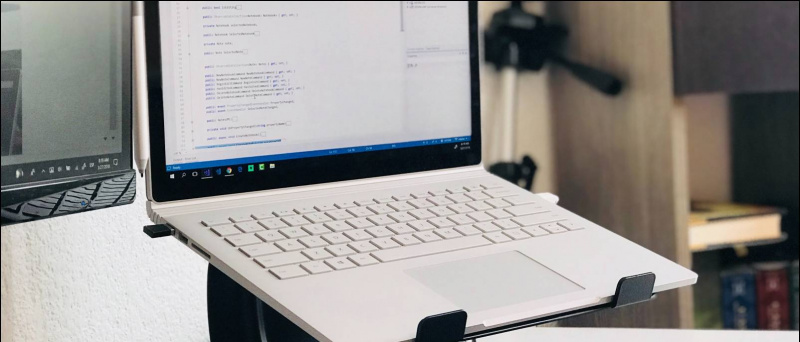
تعد ذاكرة الوصول العشوائي للكمبيوتر المحمول أرخص قليلاً من ذاكرة الوصول العشوائي لسطح المكتب بالحجم الكامل ولكنك تحتاج إلى التحقق من توافق ذاكرة الوصول العشوائي هذه مع طراز الكمبيوتر المحمول الخاص بك. تأكد أيضًا من التحقق مما إذا كان الكمبيوتر المحمول يحتوي على فتحة DIMM فارغة أم لا ، للتحقق من ذلك:
1. فتح مدير المهام بالضغط على Ctrl + Shift + Esc مفتاح التشغيل السريع.
2. تحت أداء علامة التبويب ، قم بالتبديل إلى ذاكرة .
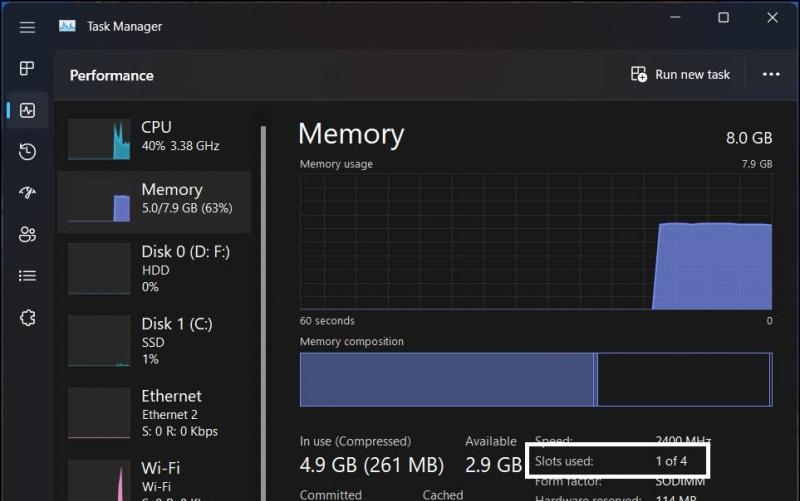
كيفية تمكين الإضافات في وضع التصفح المتخفي
3. هنا سترى عدد الفتحات المستخدمة.
ضع في اعتبارك دائمًا أنه ليس كل كمبيوتر محمول غير متوافق مع ترقية وحدات ذاكرة الوصول العشوائي ، فإن بعض أجهزة الكمبيوتر المحمول تأتي مع ذاكرة وصول عشوائي (RAM) ملحومة باللوحة الأم. إذا كان هذا هو الحال مع الكمبيوتر المحمول الخاص بك ، فلا توجد طريقة لإضافة المزيد من ذاكرة الوصول العشوائي إلى هذا الكمبيوتر المحمول.
قم بتمكين وضع اللعبة في الإعدادات
أضافت Microsoft ميزة مفيدة جدًا إلى Windows يمكنها تحسين تجربة الألعاب على Windows. وضع اللعبة هو ميزة تقوم بتعطيل وإغلاق بعض الأنشطة غير الضرورية في الخلفية لمنح جهاز الكمبيوتر الخاص بك دفعة قوية وتحسين أدائه. يمكنك بسهولة تمكين هذه الميزة على جهاز كمبيوتر يعمل بنظام Windows 11 باستخدام الخطوات التالية:
1. يضعط فوز + أنا لفتح ملف إعدادات برنامج.
2. انتقل إلى الألعاب ثم انقر فوق نوع اللعبة .
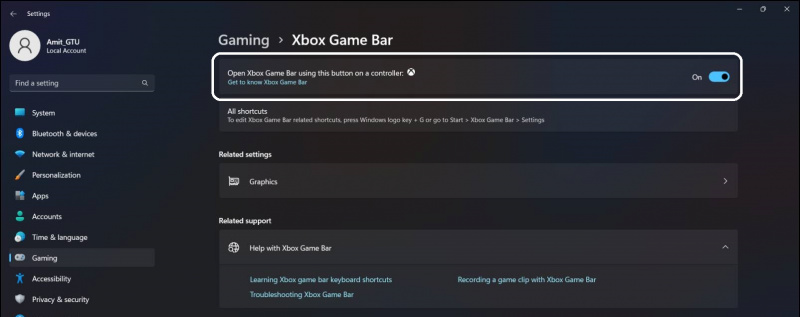
1. افتح ال لوحة التحكم وانتقل إلى خيارات الطاقة .
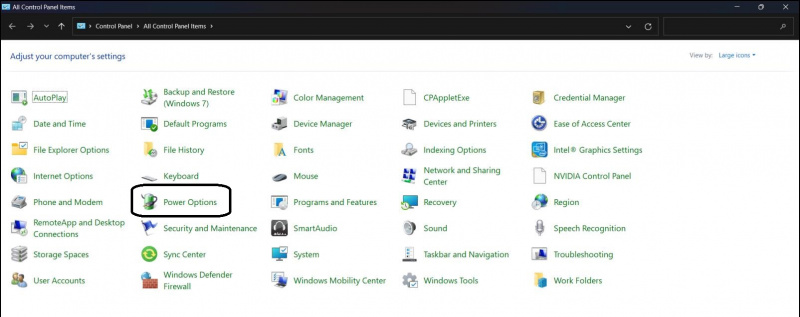
2. انقر على تغيير إعدادات الخطة اختيار.
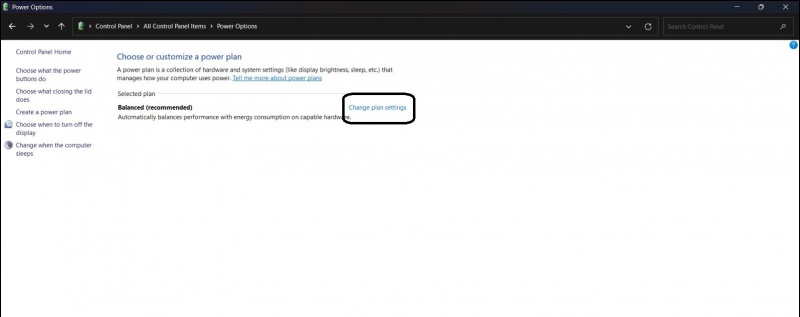
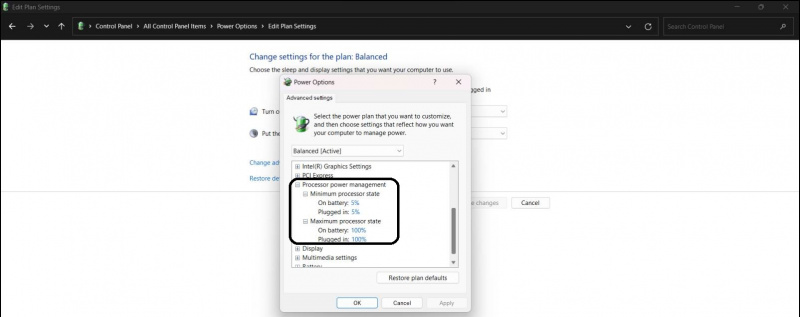
قم بتعديل إعدادات وحدة معالجة الرسومات
يمكنك الحصول على أداء أفضل من نفس وحدة معالجة الرسومات القديمة عن طريق تعديل بعض الإعدادات في لوحة التحكم. تختلف لوحات التحكم الخاصة بـ NVIDIA GPU و Radeon GPU ، لذا إليك كيفية تعديل إعدادات GPU للحصول على المزيد من الإطارات في أي لعبة.
1. فتح لوحة تحكم NVIDIA من قائمة ابدأ.
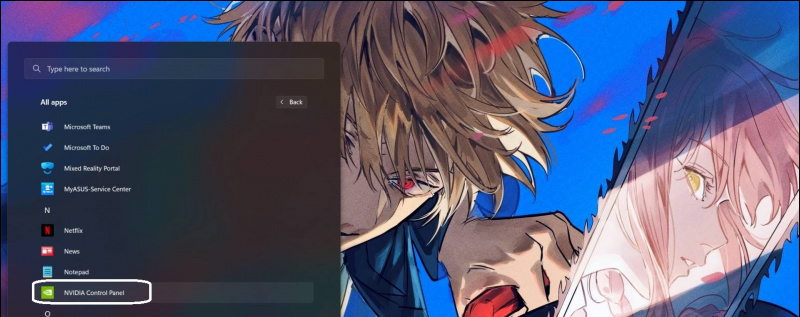
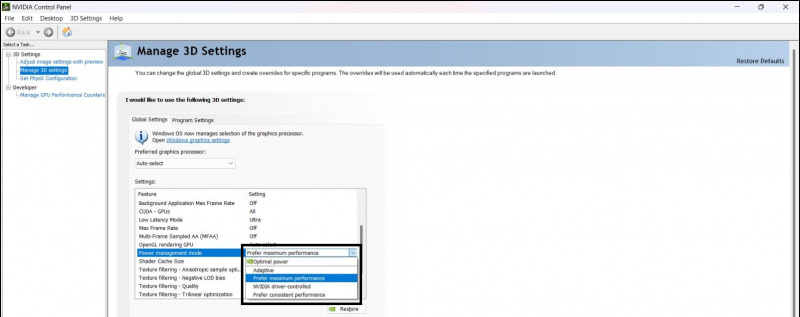 Argus Monitor من الموقع الرسمي.
Argus Monitor من الموقع الرسمي.
2. إطلاقه من بداية قائمة.
3. قم بالتبديل إلى ملف اللوحة الرئيسية علامة التبويب ثم حدد التحكم في المروحة التبويب.
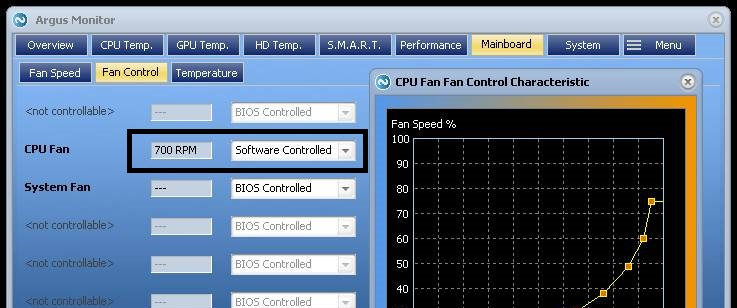
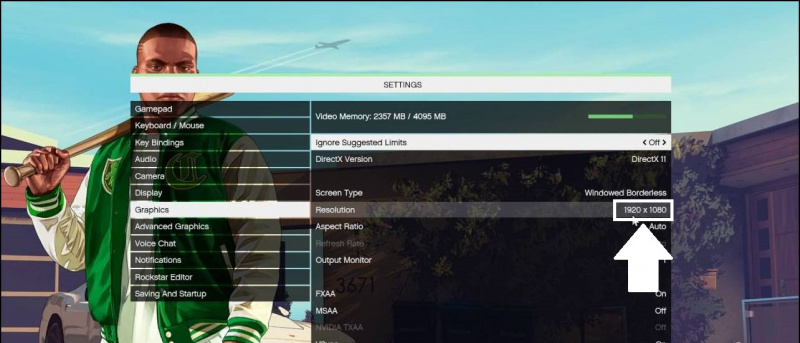

كيفية إزالة جهاز من حساب جوجل الخاص بك
- ما هو Ray Tracing على Snapdragon 8 Gen 2؟ قائمة الألعاب المدعومة
- كيفية لعب ألعاب Jio Cloud Games المجانية على الكمبيوتر الشخصي والجوال و Set Top Box
- [الدليل] تمكين وضع اللعبة المخفية في الإصدار التجريبي من Android 12
- 10 طرق لمنع ارتفاع درجة حرارة الكمبيوتر المحمول أثناء استخدامه
يمكنك أيضًا متابعتنا للحصول على أخبار التكنولوجيا الفورية على أخبار جوجل أو للحصول على النصائح والحيل ، ومراجعات الهواتف الذكية والأدوات ، انضم beepry.it